[Resuelto] ¿Instagram no funciona? 10 mejores maneras de arreglarlo
Publicado: 2022-06-15Instagram ha sido una plataforma única para compartir fotos y videos con más de mil millones de usuarios activos. Se destaca por brindar funciones regulares a sus usuarios, lo que lo hace bastante popular entre individuos y empresas por igual.
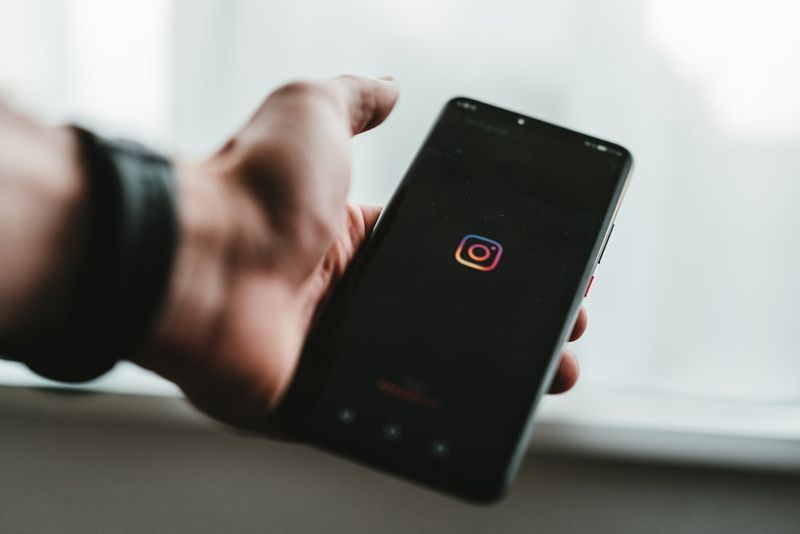
Muchos usuarios han tenido problemas recientemente con la aplicación de Instagram en sus dispositivos. Estos problemas incluyen enlaces rotos para compartir y perfiles, así como mensajes que no se envían o cargan. Cuando una aplicación como Instagram deja de funcionar, no puede ser muy agradable para todos los amantes de las redes sociales. Entonces, ¿cómo puedes solucionar el problema de que Instagram no funciona en tu dispositivo?
Afortunadamente, puede solucionar este problema sin esfuerzo con las soluciones descritas en este artículo. A pesar de que numerosos factores podrían estar causando su problema de Instagram, puede solucionarlo aplicando uno o más de los enfoques que se describen aquí. Uno o más de ellos, sin duda, le ayudará. Ahora echemos un vistazo a las soluciones.
Tabla de contenido
Solucionar el problema de Instagram que no funciona
¿Busca las mejores soluciones para arreglar la aplicación de Instagram que no funciona en sus dispositivos? Estos son los más efectivos que puedes probar:
1. Cierra y reinicia la aplicación de Instagram
Cuando un programa se usa durante un período prolongado de tiempo, es más probable que la memoria o el caché estén dañados. Cerrar y reiniciar la aplicación, por otro lado, puede ayudar a borrar los cachés de memoria dañados en su dispositivo. De esta manera, la memoria de su teléfono también se liberará y la aplicación se podrá reiniciar. Si su Instagram no responde, intente cerrar y reiniciar la aplicación. A veces, una solución simple como esta es todo lo que se necesita para solucionar cualquier problema.
2. Prueba la versión Web de Instagram
Esta es una de las formas más efectivas de solucionar el problema de que Instagram no funciona en su dispositivo. A menudo, son los problemas con la aplicación de Instagram los que le impiden usar su cuenta de Instagram correctamente. Sin embargo, usar un navegador web para acceder a su cuenta de Instagram puede solucionar este problema rápidamente. Pruebe esta solución si tiene un problema con su aplicación de Instagram y vea si funciona.
3. Reinicia tu teléfono
Puede parecer una forma común de corregir los errores del dispositivo, pero casi siempre funciona. Si tiene problemas con su aplicación de Instagram, intente reiniciar su dispositivo y abrir la aplicación nuevamente. De esta manera, puede solucionar cualquier problema que esté afectando su dispositivo y causando un mal funcionamiento de Instagram.
4. Borrar caché de Instagram
La funcionalidad de las aplicaciones en sus dispositivos se ve afectada por un caché corrupto o demasiado grande. En la mayoría de los casos, el caché es una colección de datos temporales que se almacenan en su dispositivo para mejorar el funcionamiento de cada aplicación que utiliza. Sin embargo, si hay demasiados de estos cachés o uno de ellos está dañado, puede experimentar problemas al usar Instagram. En este caso, eliminar los archivos de caché en su dispositivo es suficiente para arreglar que Instagram no funcione, y aquí le mostramos cómo hacerlo:
Para Android o Tabletas
Paso 1: Abra Configuración en su teléfono Android y haga clic en Aplicación y notificaciones .
Paso 2: Ve a la lista de aplicaciones en tu teléfono y toca Instagram .
Paso 3: Accederás a la página de información de la aplicación, donde harás clic en Almacenamiento y caché .
Paso 4: Luego, seleccione Borrar caché y cierre la pestaña.
Esto borrará todo el caché de Instagram en su dispositivo y es posible que deba iniciar sesión nuevamente en su cuenta en la aplicación de Instagram.
Nota: Como los pasos para llegar a la configuración de la aplicación de Instagram pueden ser diferentes para algunos teléfonos Android, esto es lo que puede hacer:
Paso 1: busque Instagram en su página de Configuración y haga clic en el resultado
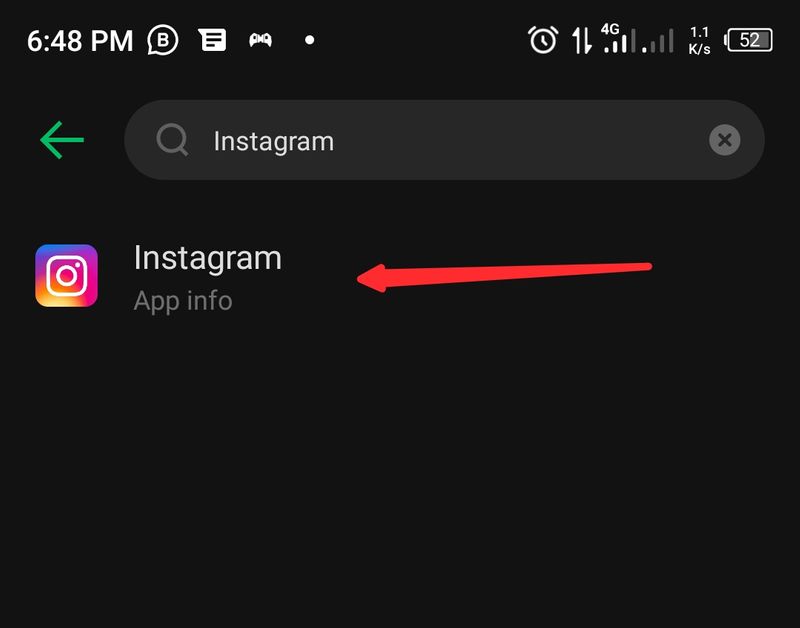
Paso 2: en la página de información de Instagram, haga clic en Almacenamiento y caché
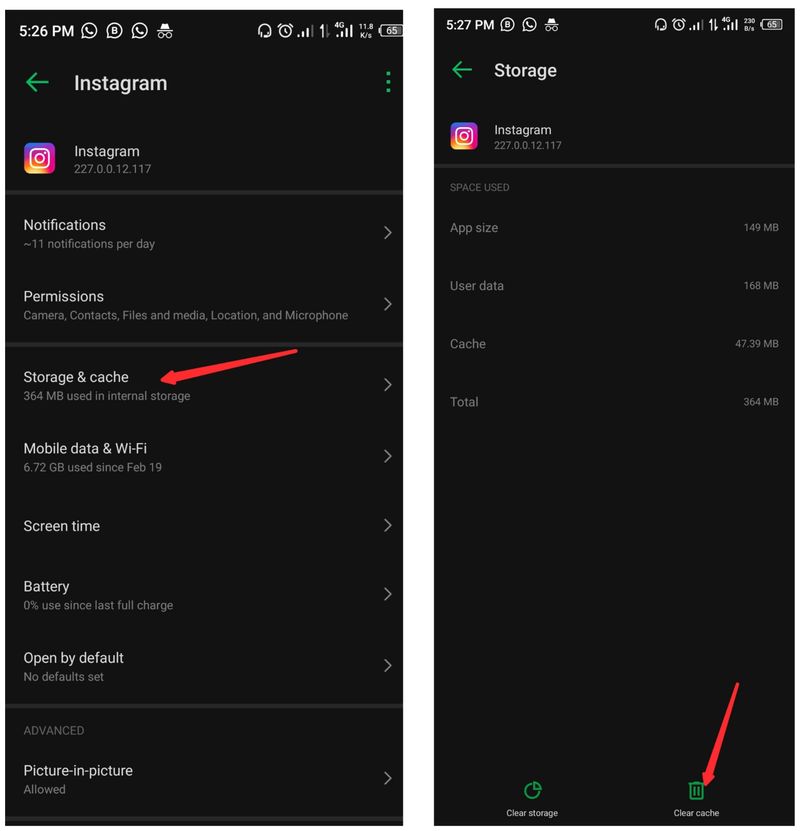
Paso 3: luego, presione la opción borrar caché .
Para iPhone o iPad
Paso 1: en su iPhone, vaya a Configuración y seleccione General .
Paso 2: Haga clic en Almacenamiento de iPhone/Almacenamiento de iPad y navegue hasta la opción de la aplicación de Instagram.
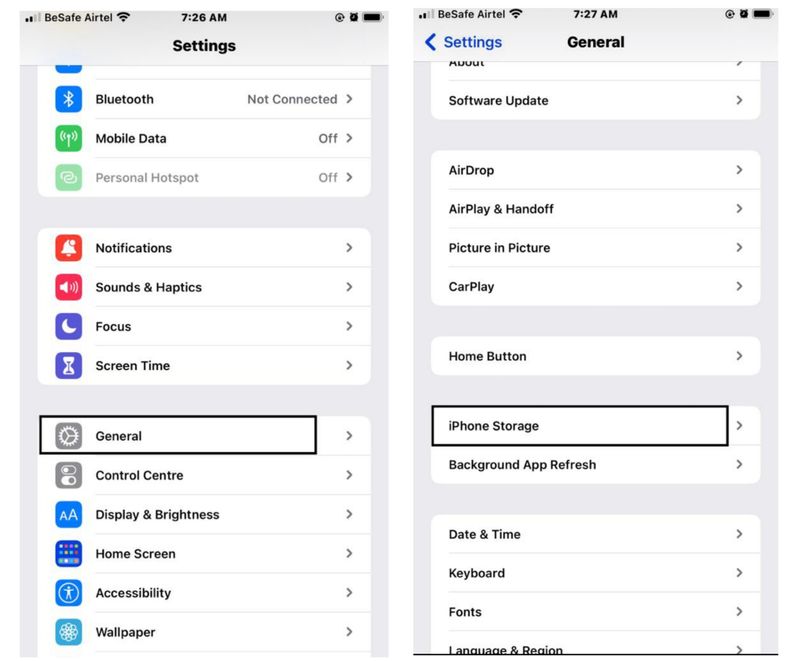
Paso 3: presiona la aplicación y selecciona Descargar en la página de información de Instagram.
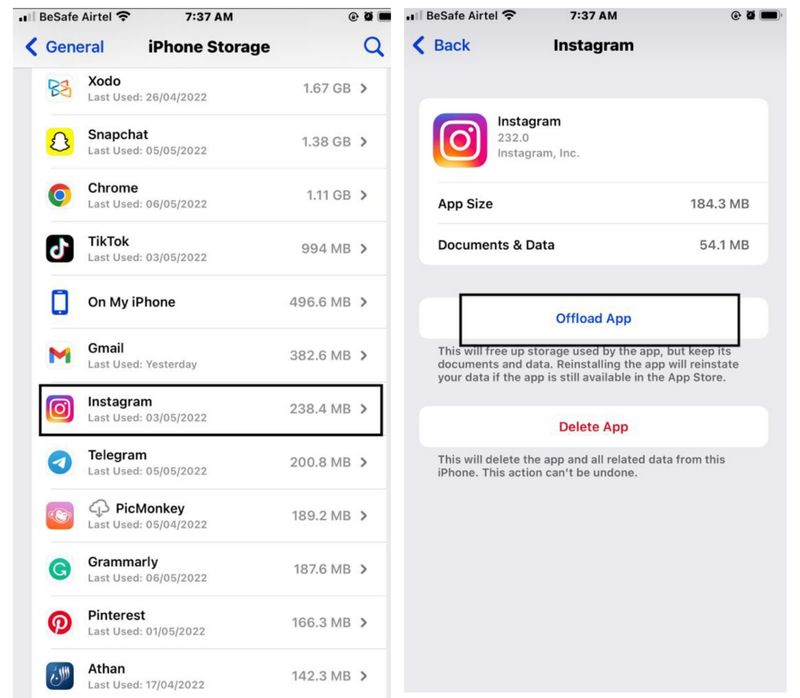
5. Libera espacio en tu dispositivo
Cada aplicación en su teléfono o tableta requiere una cierta cantidad de almacenamiento para funcionar correctamente. Y si su dispositivo tiene una capacidad de almacenamiento limitada o nula, será difícil usar esa aplicación. Instagram, por ejemplo, consume mucho almacenamiento y no funcionará de manera efectiva si no se puede acceder a ese almacenamiento. Sin embargo, puede eliminar los archivos basura de su teléfono o usar almacenamiento externo para mantener algunas cosas fuera de la memoria del teléfono.
6. Comprueba tu conexión a Internet
Sucede repetidamente que las personas tienen problemas en Instagram solo por un problema de red. Es posible que no sepan que su conexión de red no funciona y crean erróneamente que Instagram está causando el problema. Por eso es importante probar la conexión de red (tanto datos móviles como WiFi) abriendo otras aplicaciones o mirando su paquete de suscripción para determinar la causa del problema.

7. Desinstalar y reinstalar Instagram
La aplicación de Instagram, como cualquier otra aplicación, se actualiza periódicamente para solucionar problemas o errores que se produjeron en versiones anteriores. Por lo tanto, es necesario actualizar la aplicación de Instagram para corregir cualquier error que pueda causar problemas. Sin embargo, en lugar de simplemente actualizar a una versión más nueva, puede desinstalar y reinstalar el software desde App Store o Play Store. Esta estrategia también ayuda a muchas personas a arreglar Instagram cuando no funciona.
Reinstalar la versión anterior de Instagram
Otra posible solución es reinstalar una versión anterior de la aplicación. Esto se puede hacer usando APK Mirror. Primero, vaya al sitio web y toque "última versión". Desplácese hacia abajo hasta la sección "Todos los lanzamientos" y busque un lanzamiento con fecha anterior a su última actualización. Toque el ícono de descarga al lado, luego seleccione la variante correcta para su dispositivo Android.
Para Android y tabletas:
Paso 1: Mantenga presionada la aplicación de Instagram en su pantalla de inicio y seleccione Desinstalar .
Paso 2: después de desinstalar la aplicación, vaya a Play Store e instale una nueva versión en la aplicación de Instagram.
Para iPhone y iPad
Paso 1: Mantén presionado el ícono de la aplicación de Instagram y selecciona Desinstalar .
Paso 2: espere hasta que se elimine la aplicación, luego vaya a la tienda de aplicaciones para descargar la última versión de la aplicación
También puede consultar 3 formas fáciles de eliminar aplicaciones en iPhone y iPad
8. Comprueba si Instagram está caído
La aplicación de Instagram tiene una red confiable y rara vez experimenta errores. Sin embargo, si tiene problemas para iniciar sesión o publicar, siempre es mejor verificar el estado de la red en DownDetector. Este sitio web le dirá si otras personas están experimentando el mismo problema y qué tan extendido está. Si hay un problema con Instagram, es probable que vea un aumento en las quejas en el mapa en vivo de Down Detector.
9. Informe a Instagram
Otra forma de corregir errores en Instagram es usar la función de informes. Si ninguna de las otras opciones funciona, puede quejarse de su problema a Instagram y tal vez lo arreglen.
Paso 1: Abra su aplicación de Instagram y haga clic en el avatar de su cuenta en la esquina inferior izquierda de su pantalla para abrir su perfil.
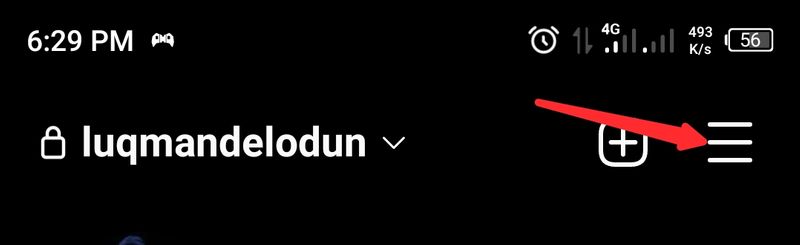
Paso 2: toca el menú de tres líneas en la parte superior de la página y haz clic en Configuración .
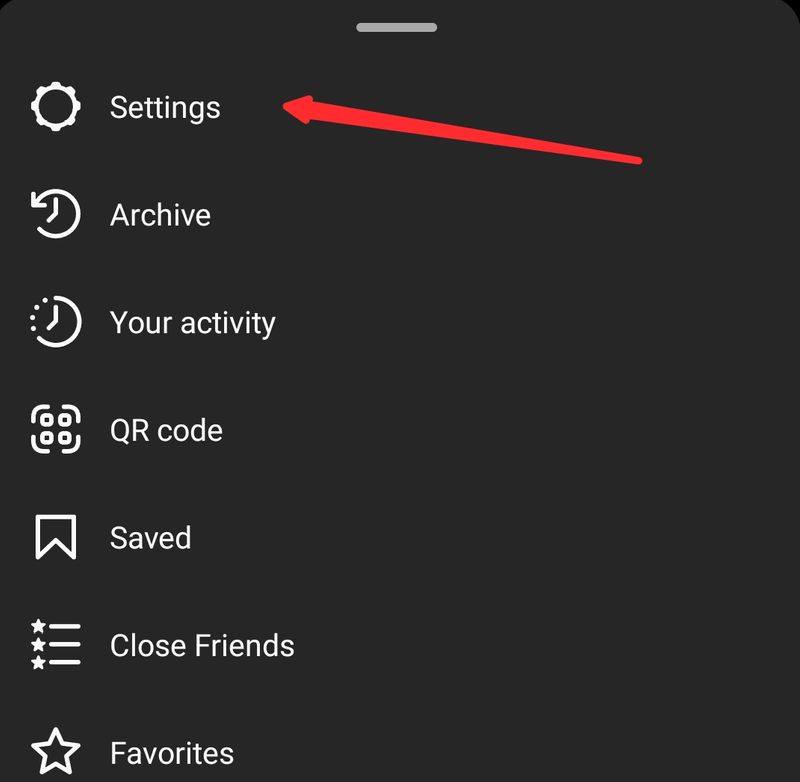
Paso 3: Seleccione Ayuda y siga otras indicaciones para enviar un informe a Instagram sobre el problema al que se enfrenta.

Al enviar el informe, debe esperar comentarios de Instagram sobre el problema.
10. Apague la VPN
Los servicios VPN también pueden afectar la funcionalidad de aplicaciones como Instagram. Es por eso que a veces se recomienda deshabilitar su VPN antes de intentar abrir Instagram. Con suerte, esto puede solucionar el problema en sus dispositivos.
Otra solución es cambiar a un proveedor de VPN diferente. Al hacerlo, tendrá acceso a diferentes servidores que pueden funcionar mejor para usted. Además, usar un servicio VPN diferente también puede ayudar si Instagram no funciona con su proveedor actual.
¿Por qué mi Instagram no funciona? ahora sabes
Una variedad de factores causan dificultades con Instagram en nuestros teléfonos y tabletas. Las respuestas al problema de que Instagram no funciona se han cubierto de manera exhaustiva en este artículo, y todo lo que necesita hacer ahora es ejecutarlas. Si no puede resolver el problema usted mismo, tendrá que esperar hasta que Instagram solucione el problema, que será en su debido momento.
Preguntas frecuentes sobre cómo solucionar el problema de no apertura de Instagram
¿Cómo te desbloqueas de seguir en Instagram?
Si el algoritmo de Instagram detecta irregularidades con su cuenta, es posible que ya no pueda seguir. Sin embargo, puede desbloquearlo desinstalando y reinstalando Instagram en su teléfono. Aún mejor, si le das algo de tiempo, Instagram devolverá tu cuenta a la normalidad.
¿Por qué Instagram no se abre en Android?
Es posible que su aplicación de Instagram no se abra en Android debido al bajo almacenamiento. Si tiene poco o ningún espacio de almacenamiento en su teléfono Android, las aplicaciones no funcionarán normalmente. Así que intente liberar espacio de almacenamiento en su teléfono y abra Instagram nuevamente.
¿Cómo arreglas Instagram que dice inténtalo de nuevo más tarde?
Si está buscando formas de solucionar el problema de "intentar de nuevo más tarde" en Instagram, intente lo siguiente:
- Cierra y vuelve a abrir tu Instagram.
- Borrar caché de Instagram.
- Reinicie su dispositivo.
- Inicie sesión a través del navegador web.
- Elimina los enlaces no verificados de tu biografía de Instagram.
¿Por qué mi música de Instagram no funciona?
Si la etiqueta de música de Instagram no funciona para usted, asegúrese de haber actualizado la aplicación de Instagram a su última versión. También puede intentar cerrar sesión y volver a iniciar sesión en la aplicación. Hay casos en los que Música comienza a funcionar después de cambiar de cuenta comercial a cuenta personal.
Las notificaciones de Instagram no funcionan. ¿Por qué?
Si sus notificaciones de Instagram no funcionan, puede deberse a una de las siguientes 4 razones.
- Verifique la configuración de notificaciones automáticas de su teléfono
- Verifique la configuración de notificaciones para la aplicación de Instagram. podría haberse deshabilitado después de una actualización.
- Borre los datos de caché de la aplicación de Instagram y vuelva a intentarlo.
- Vuelva a instalar Instagram como último recurso.
Las historias de Instagram no funcionan. ¿Como arreglar?
Si las historias de Insta no se cargan, pruebe las siguientes correcciones. Uno de ellos debe resolver el problema.
- Verifique su conexión de red, tanto datos móviles como Wi-Fi.
- Fuerce el cierre de la aplicación y reinicie.
- Intenta reiniciar el teléfono.
- Prueba a borrar la caché de la aplicación.
- Actualice o reinstale Instagram.
Ahora deberías poder revisar tu historia de Instagram.
¿Por qué Instagram no funciona hoy?
Puede haber múltiples razones para que Instagram no funcione hoy. Aunque es raro, los servidores de Instagram (y Facebook) se caen, lo que podría haber provocado la interrupción. La otra razón posible puede ser la conexión de red de su teléfono (ya sea datos móviles o WiFi o ambos). Finalmente, puede ser un error en la aplicación de Instagram, así que busque la última actualización que podría haber solucionado el problema.
Otras lecturas:
- Los 4 mejores métodos para descargar videos de Instagram Reels
- Cómo ver las historias de Instagram de forma anónima en todas las plataformas
- Cómo responder a un mensaje específico en Instagram en Android, iOS y Web
- Cómo agregar enlaces a las historias de Instagram y ganar tráfico
- ¿Cómo comprobar si alguien ha iniciado sesión en su cuenta de Instagram?
- Cómo ver las publicaciones que te gustan en Instagram
- Cómo descargar Instagram Reels Audio como MP3
